来源:www.laomaotao.org 时间:2020-01-04 08:15
使用win10系统的用户都清楚,在win10系统当中有一个夜灯模式,以便于我们在视觉疲劳的时候可以打开使用,不过最近有位win10系统用户反映,自己电脑中的夜灯模式是灰色的,根本无法使用,用户不知道怎么解决,为此非常苦恼,那么win10系统夜灯模式打不开怎么办呢?今天为大家分享win10系统夜灯模式打不开的解决方法。
原因:
Win10系统夜灯模式无法打开一般是显卡驱动有问题,我们需要重装显卡驱动。
夜灯模式打不开解决方法:
1、先使用快捷键Win+X打开菜单,启动设备管理器。
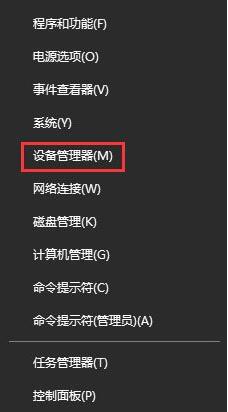
2、在设备管理器中选择“显示适配器”前箭头所指向的三角符号,展开设备列表。
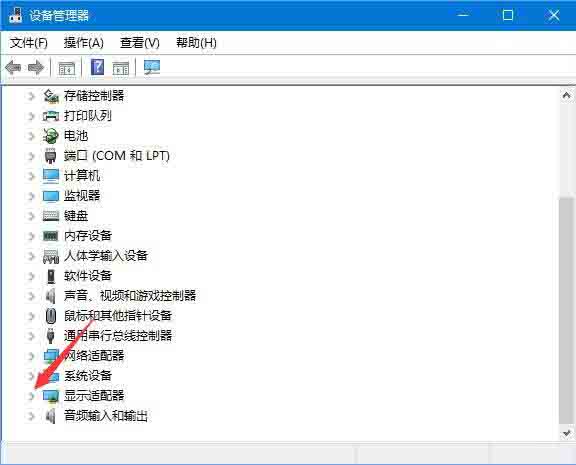
3、选择集成显卡,鼠标右键显卡,选择“卸载设备”。
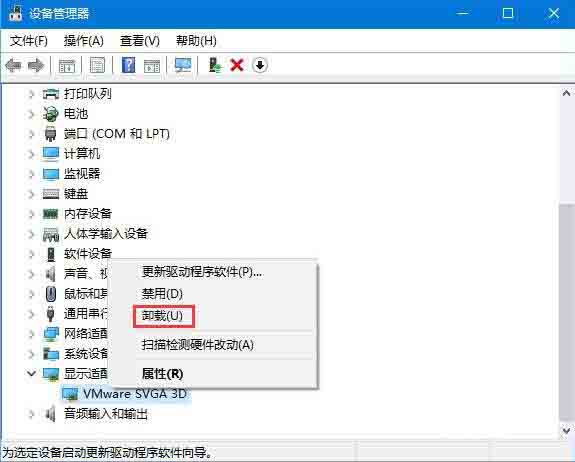
4、在卸载设备跳出的选项卡中找到“删除此设备的驱动程序软件”,然后将其勾选。设置完成后重启电脑。
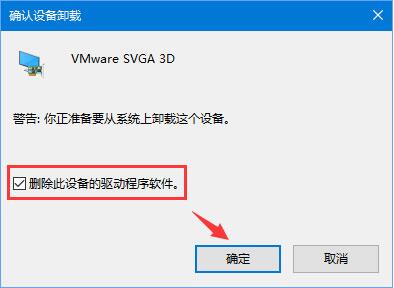
5、重启完成后使用驱动精灵等安装工具检测电脑缺少并需要的驱动,将其安装完成后再次重启即可。
关于win10系统夜灯模式打不开的解决方法就为小伙伴们详细分享到这里了,如果用户们使用电脑的时候碰到了同样的问题,可以参考以上方法步骤进行解决哦,希望本篇教程对大家有所帮助,更多精彩教程请关注新毛桃官方网站。
责任编辑:新毛桃:http://www.laomaotao.org